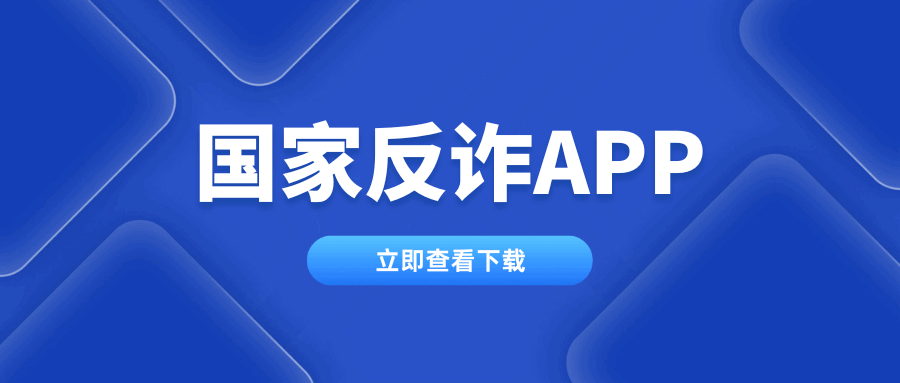在某些情况下,您需要模拟连接到系统的一个或多个辅助监视器。这主要用于远程控制应用或 USB 型显示器
- 从以下位置下载我们的虚拟显示驱动程序https://www.amyuni.com/downloads/usbmmidd_v2.zip
- 将 zip 文件解压缩到空文件夹,例如 c:\temp\usbmmidd_v2
- 确保像阅读任何其他软件产品一样阅读许可证.txt文件
- 以管理员身份打开命令提示符窗口(除非您“以管理员身份运行”,否则无法将设备添加到系统)
- 运行以下命令:
- cd c:\temp\usbmmid_v2 (or 自己选择的路径)
- deviceinstaller64 install usbmmidd.inf usbmmidd
- deviceinstaller64 enableidd 1
您最多可以运行最后一个命令四次,以便将 4 个虚拟显示器添加到 Windows 10。
如果您使用的是 32 位系统,请将“deviceinstaller64”替换为“deviceinstaller”
随附的批处理文件 usbmmidd.bat 会自动运行这些命令,并在 32 位或 64 位版本的设备安装程序之间进行选择。如果您不习惯打开命令提示符并输入这些命令,请右键单击 usbmmidd.bat 和“以管理员身份运行”。
就是这样。现在,您的“显示设置”中有一个高清显示器。默认分辨率为 1920x1080 像素,如果需要其他分辨率,请查看随附的idd_instructions.txt文件,了解如何指定自己的分辨率。在系统的“显示设置”中,您可以定位显示器,更改分辨率,扩展桌面或使用真实显示器执行任何操作。
要停用虚拟显示器,请运行以下命令: deviceinstaller64 enableidd 0 (如果您添加了多个虚拟显示器,请多次运行此命令)
deviceinstaller64 enableidd 1
要从系统中完全删除驱动程序,您可以通过设备管理器卸载“USB 移动显示器虚拟显示器”,或运行以下命令:
deviceinstaller64 stop usbmmidd deviceinstaller64 remove usbmmid

© 版权声明
本站技术资源来自互联网收集,仅供用于学习和交流,请遵循相关法律法规,本站一切资源不代表本站立场,如有侵权请联系邮箱i@lho.cc删除!
THE END